如何在銷售徽章上顯示 WooCommerce 折扣百分比?
已發表: 2023-05-03您的客戶是否知道您提供的折扣? 您是否通過有效地向客戶推銷來充分利用折扣機會? 在銷售徽章上顯示 WooCommerce 折扣百分比是清楚地告訴客戶折扣的最簡單方法。
清楚地顯示折扣很重要,這樣您就可以鼓勵客戶在您的在線商店進行購買。 這個簡單的促銷策略將吸引您的客戶的眼球並幫助您提高銷售額。
默認情況下,WooCommerce 只允許您在有折扣的產品上添加銷售徽章。 因此,要進一步在銷售徽章上添加準確的折扣百分比,您需要一個免費插件,例如“WooCommerce 折扣規則”。 通過幾個簡單的步驟,您就可以在銷售徽章上添加折扣百分比。
在此博客中,我們將了解什麼是銷售徽章、它的好處以及在 WooCommerce 中添加銷售徽章的步驟。 最重要的是,我們將學習如何使用折扣規則插件在銷售徽章上顯示折扣百分比。
使用折扣規則在銷售徽章上顯示 Woocommerce 折扣百分比並鼓勵快速購買
- 什麼是 WooCommerce 銷售徽章?
- 為什麼在銷售徽章上顯示 Woocommerce 折扣百分比很重要?
- 在 WooCommerce 銷售徽章上顯示折扣百分比的好處
- 如何在 WooCommerce 中添加銷售徽章?
- 如何在銷售徽章上顯示 WooCommerce 折扣百分比?
- 在 WooCommerce 銷售徽章上顯示折扣百分比的最佳實踐
- 結論
什麼是 WooCommerce 銷售徽章?
WooCommerce 銷售徽章是一種視覺設計或標籤,可以添加到產品頁面以向客戶顯示該產品當前正在銷售或以折扣價出售。 銷售徽章將客戶的注意力吸引到產品上,並使他們可以輕鬆地以折扣價購買產品。
您可以根據您的要求自定義銷售徽章。 您可以更改它的顏色、文本和大小,以使其對您的客戶更具可見性和吸引力。 您還可以根據正在進行的銷售或促銷輕鬆添加或刪除它們。
為什麼在銷售徽章上顯示 Woocommerce 折扣百分比很重要?
在銷售徽章上顯示 WooCommerce 折扣百分比很重要,這樣您的客戶就會首先清楚地了解折扣,然後進行購買。 這是吸引客戶和促進在線商店銷售額的簡單但有效的策略。
對於任何 WooCommerce 店主來說,最具挑戰性的任務是讓客戶在他們的店內購買。 除非你給他們折扣,否則你的客戶不會採取行動購買。
現在他們怎麼知道某些產品有折扣? 通過在銷售徽章上顯示 Woocommerce 折扣百分比,您可以清楚地向他們展示他們需要什麼以及他們節省了多少。 你讓他們覺得他們的錢很有價值。 因此,您可以讓客戶輕鬆地在您的在線商店購買商品。 最終,他們會享受在您的網上商店購物的樂趣,並會在以後再次購買。
此外,顯示折扣百分比可以營造緊迫感並鼓勵客戶在銷售結束前購買。 與市場上的同類產品相比,它還可以幫助在線商店吸引更多顧客並增加銷售額,因為它們使他們的產品看起來更具吸引力和競爭力。
這個策略可能看起來很簡單,但它對您的 WooCommerce 商店產生了巨大的影響。 您可以通過銷售徽章上的折扣百分比吸引您的客戶,讓他們快速購買產品。 這將提高客戶滿意度並增加在線商店的收入。
在 WooCommerce 銷售徽章上顯示折扣百分比的好處
在 WooCommerce 銷售徽章上顯示折扣百分比將吸引顧客並鼓勵他們在您的在線商店購買。 這種策略對您的 WooCommerce 商店有很多好處。 讓我們詳細討論每一個。
吸引客戶並引起他們的注意:當您的客戶在產品頁面上尋找產品時,客戶的注意力會落在帶有銷售徽章的產品上。 因此,您的客戶很容易知道有折扣的產品。 這可能是銷售特定產品或推廣新產品的有效方式。
為客戶提供便捷的購物體驗:由於折扣很容易通過銷售徽章找到,您實際上減少了客戶搜索折扣的工作。 您可以根據您提供的折扣百分比幫助他們決定購買哪些產品。 因此,您的客戶會覺得在您的 WooCommerce 商店購物很方便,並且會回來購買更多商品。
贏得客戶滿意度:通過在銷售徽章上添加折扣百分比,您可以為客戶的購物增添更多便利。 他們會清楚地知道他們將在產品上節省多少。 因此,他們將在您的在線商店中獲得令人滿意的購物體驗。 看看用這個簡單的策略贏得客戶滿意度是多麼容易。
鼓勵快速購買:當客戶想要購買產品時,他們會首先尋找折扣。 使用 WooCommerce 銷售價格百分比,您只是向他們展示他們需要什麼。 因此,您的客戶不會再看下去,而是會在您的在線商店中快速購買。
促進銷售:難怪銷售徽章會增加您的 WooCommerce 商店的銷售額。 使用此策略,您可以輕鬆吸引顧客購物並贏得他們的顧客滿意度。 因此,他們會回來在您的在線商店購買更多商品。 這將促進銷售並增加您的 WooCommerce 商店的收入。
建立信任:在銷售徽章上顯示折扣百分比可以讓您的客戶覺得您對折扣透明並且誠實地提供給他們。 因此,您的客戶將對您的在線商店建立信任。
快速邁出一步,為您的 WooCommerce 商店獲得所有這些好處。
在銷售徽章上顯示折扣百分比並使用折扣規則輕鬆促進銷售
如何在 WooCommerce 中添加銷售徽章?
要在 WooCommerce 中添加銷售徽章,您需要為產品設置正常價格和銷售價格。 當您設置這兩個價格時,WooCommerce 會確定該產品打折並在產品上顯示銷售徽章。
按照這些簡單的步驟為產品添加銷售徽章。
- 轉到您的 WordPress 儀表板->WooCommerce->產品->所有產品
- 選擇要添加銷售徽章的產品。
- 轉到常規選項卡,並添加正常價格和銷售價格。

現在銷售徽章將顯示在產品上,如下面的屏幕截圖所示。
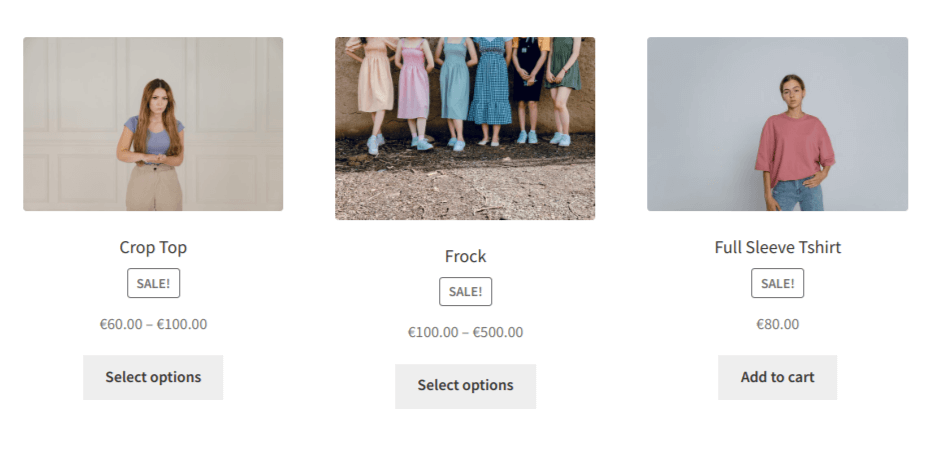
安靜容易,不是嗎? 現在讓我們學習在下一節中的銷售徽章上添加折扣百分比。

如何在銷售徽章上顯示 WooCommerce 折扣百分比?
要在銷售徽章上顯示 WooCommerce 折扣百分比,您需要一個免費插件,例如“Woocommerce 折扣規則”。 要開始使用,只需安裝並激活此插件的免費版本。
您可以選擇在免費版插件的銷售徽章上顯示折扣百分比。 如果您想訪問更多功能,請考慮升級到此插件的專業版。
現在讓我們快速了解在銷售徽章上添加折扣百分比的步驟。
1. 轉到您的 WordPress 控制面板->WooCommerce->Woo 折扣規則->設置。
2. 向下滾動到產品選項卡,在那裡您會找到“On-Sale Badge”選項,現在選擇“Show on products that are covered under any discount rule”選項。
3. 然後,單擊並啟用選項“是的,我想自定義銷售徽章”和“我想在銷售徽章中顯示百分比”。
請查看下面的屏幕截圖,以便更好地理解這些步驟。
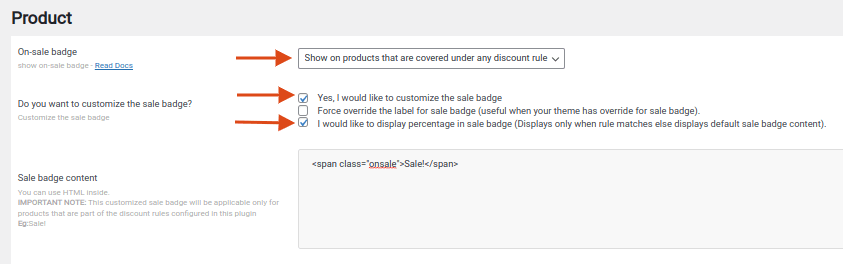
4. 最後,保存更改。
現在折扣百分比將添加到銷售徽章中,如下面的屏幕截圖所示。
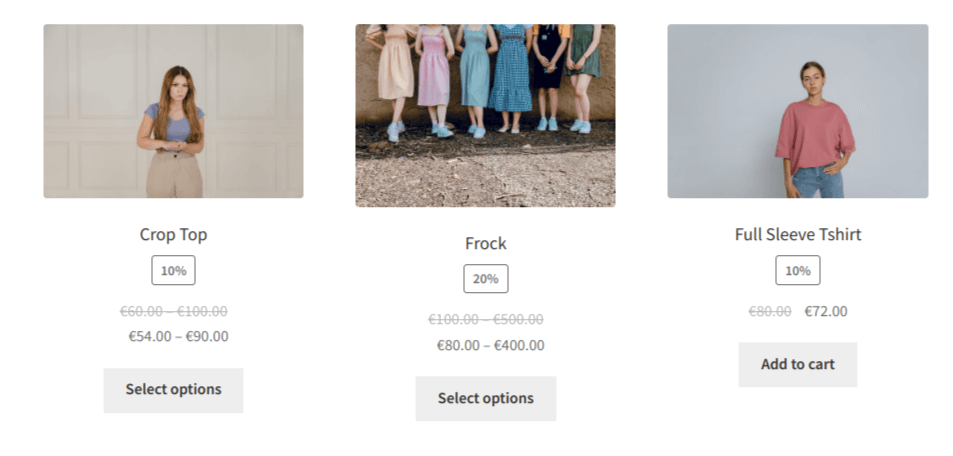
這就是您的客戶將如何看到產品的確切折扣百分比。
在 WooCommerce 銷售徽章上顯示折扣百分比的最佳實踐
在 WooCommerce 銷售徽章上顯示折扣百分比是一個簡單易行的過程。 但是您可以遵循一些實踐來使該策略更加有效。
準確:重要的是要顯示您在銷售徽章上提供的確切折扣百分比。 任何錯誤都可能導致客戶對您的 WooCommerce 商店失去信任。 因此,請小心並準確地在銷售徽章上顯示折扣百分比。
明確:更清楚地顯示折扣百分比,以便客戶更容易購買產品。 如果不清楚,可能會使客戶感到困惑。 您的工作是為客戶提供輕鬆便捷的購物體驗。 因此,始終讓您的客戶清楚地看到折扣百分比。
保持一致性:始終確保您對所有折扣使用相同的字體樣式和顏色,以便您的客戶可以輕鬆快速地了解折扣。 這將建立強大的品牌形象,您的客戶也會對您的 Woocommerce 商店建立信任。
使其可見:您的客戶總是在尋找折扣。 當您的客戶打開商店頁面時,他們應該首先看到折扣。 只有在可見的情況下,他們才會知道折扣,並會進一步購買打折的產品。
使其具有吸引力:最重要的是,銷售徽章應該具有吸引力和吸引力,能夠引起客戶的注意。 有吸引力的銷售徽章可幫助客戶發現打折的產品並鼓勵他們進行購買。 始終考慮使用鮮豔的顏色來吸引人們對產品的注意。
遵循所有這些做法來吸引客戶並促進在線商店的銷售。
在銷售徽章上顯示 WooCommerce 折扣百分比,讓客戶輕鬆在您的商店購物
結論
在銷售徽章上顯示折扣百分比是一種簡單但有效的方式來吸引您的客戶並增加我們在線商店的銷售額。 通過此策略,您可以為客戶提供順暢、輕鬆的購物體驗。 此外,如果您始終如一地顯示折扣百分比,隨著時間的推移,您的客戶將對您的 WooCommerce 商店建立信任。 準備好使用 WooCommerce 銷售徽章百分比來提高銷售額。
要輕鬆地在銷售徽章上添加折扣百分比,您可以使用免費版本的“WooCommerce 折扣規則”插件。 該插件可幫助您通過幾個簡單的步驟顯示折扣百分比。 使用此插件,您可以設置許多其他折扣和促銷策略,例如在結帳頁面上顯示促銷信息、在產品頁面和購物車頁面上顯示折扣、顯示帶刪除線的價格等等。
要在 WooCommerce 銷售徽章上顯示百分比折扣,您需要安裝並激活免費插件“WooCommerce 折扣規則”。
1.轉到您的 WordPress 儀表板->WooCommerce->Woo 折扣規則->設置
2.向下滾動到產品選項卡,在那裡您會找到“On-Sale Bage”選項,現在選擇“在任何折扣規則涵蓋的產品上顯示”選項。
3.然後,單擊並啟用選項“是的,我想自定義銷售徽章”和“我想在銷售徽章中顯示百分比”。
4.保存更改。
1.轉到您的 WordPress 儀表板->WooCommerce->產品->所有產品
2.選擇您要添加銷售徽章的產品。
3.轉到常規選項卡,添加正常價格和銷售價格。
4.現在產品上會顯示銷售徽章。
WooCommerce 中的銷售徽章位置取決於您使用的主題。 銷售徽章可以在產品周圍的任何地方。
要更改 WooCommerce 中的銷售徽章,您需要安裝並激活免費插件“WooCommerce 折扣規則”。
1.轉到您的 WordPress 儀表板->WooCommerce->Woo 折扣規則->設置
2.向下滾動到產品選項卡,在那裡您會找到“特價徽章”選項,現在選擇“在任何折扣規則涵蓋的產品上顯示”選項。
3.單擊並啟用選項“是的,我想自定義銷售徽章”和“我想在銷售徽章中顯示百分比”。
4.您可以在特定選項卡上編輯銷售徽章內容和折扣百分比內容
5.然後,保存更改。
要在 WooCommerce 銷售徽章中將銷售徽章更改為百分比,您需要安裝並激活免費插件“WooCommerce 折扣規則”。
1.轉到您的 WordPress 儀表板->WooCommerce->Woo 折扣規則->設置
2.向下滾動到產品選項卡,在那裡您會找到“特價徽章”選項,現在選擇“在任何折扣規則涵蓋的產品上顯示”選項。
3.然後,單擊並啟用選項“是的,我想自定義銷售徽章”和“我想在銷售徽章中顯示百分比”。
4.保存更改。
要在銷售徽章上設置折扣百分比,您需要安裝並激活免費插件“WooCommerce 折扣規則”。
1.轉到您的 WordPress 儀表板->WooCommerce->Woo 折扣規則->設置
2.向下滾動到產品選項卡,在那裡您會找到“特價徽章”選項,現在選擇“在任何折扣規則涵蓋的產品上顯示”選項。
3.然後,單擊並啟用選項“是的,我想自定義銷售徽章”和“我想在銷售徽章中顯示百分比”。
4.保存更改。
